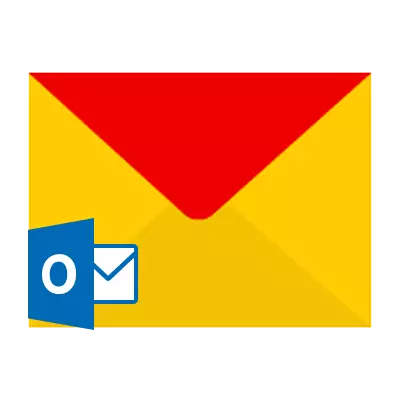
Пры працы з Яндэкс поштай не заўсёды зручна заходзіць на афіцыйны сайт сэрвісу, асабліва калі маецца адразу некалькі паштовых скрынь. Каб забяспечыць камфортную працу з поштай, можна выкарыстоўваць Microsoft Outlook.
Настройка паштовага кліента
З дапамогай Outlook можна проста і хутка сабраць у адной праграме ўсе лісты з наяўных паштовых скрынь. Для пачатку варта спампаваць і ўсталяваць яе, задаўшы базавыя патрабаванні. Для гэтага патрабуецца наступнае:
- Запампуйце Microsoft Outlook з афіцыйнага сайта і ўсталюйце.
- Запусціце праграму. Вам будзе паказана прывітальнае паведамленне.
- Пасля варта націснуць «Так» ў новым акне з прапановай падлучэння да ўліковага запісу пошты.
- У наступным акне будзе прапанавана аўтаматычная налада ўліковага запісу. Увядзіце ў гэтым акне імя, адрас пошты і пароль. Націсніце «Далей».
- Адбудзецца пошук параметраў для паштовага сервера. Пачакайце, калі ля ўсіх пунктаў будзе ўсталяваная галачка, і пстрыкніце «Гатова».
- Перад вамі адкрыецца праграма з вашымі паведамленнямі на пошце. Пры гэтым прыйдзе тэставае апавяшчэнне, якое паведамляе пра падключэнне.
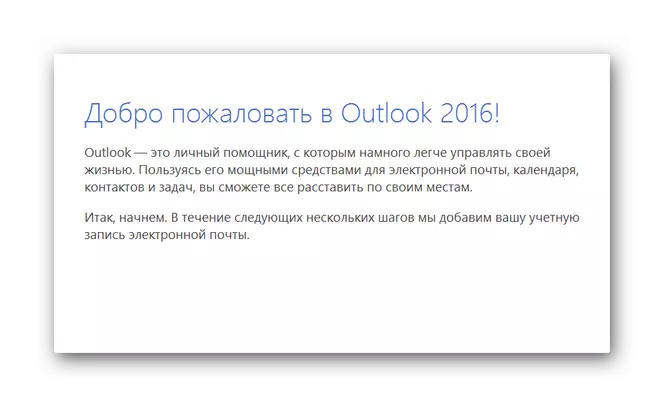
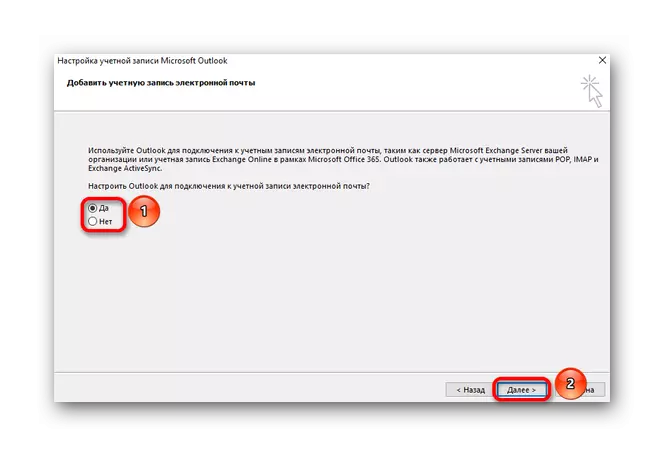
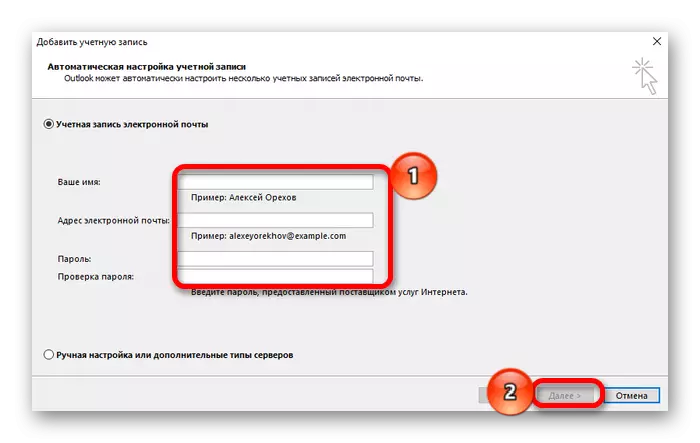
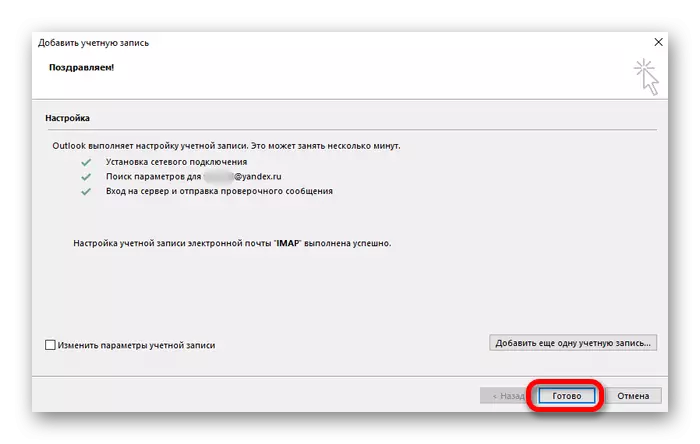
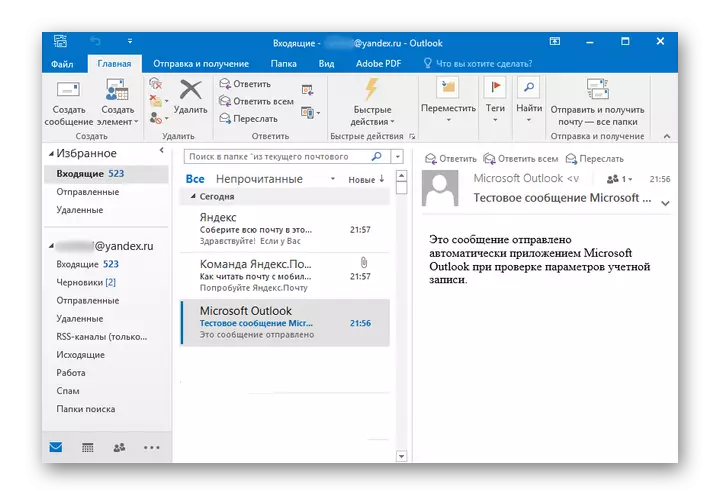
Выбар параметраў паштовага кліента
У верхняй частцы праграмы маецца невялікае меню, якое змяшчае некалькі пунктаў, якія дапамагаюць выканаць наладу ў адпаведнасці з патрэбамі карыстальніка. У гэтым раздзеле маюцца:
файл . Дазваляе як стварыць новую запіс, так і дадаць дадатковую, тым самым звязаўшы адразу некалькі паштовых скрынь.

Галоўная . Змяшчае пункты для стварэння лістоў і розных сукупных элементаў. Таксама дапамагае адказваць на паведамленні і выдаляць іх. Прысутнічае шэраг іншых кнопак, да прыкладу, «хуткія дзеянні», «тэгі», «перасоўванне» і «пошук». Гэта базавыя прылады для працы з поштай.
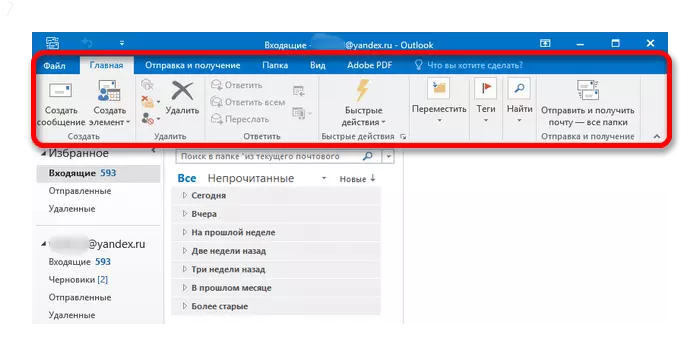
Адпраўка і атрыманне . Дадзены пункт адказвае за адпраўленне і атрыманне пошты. Так, у ім утрымліваецца кнопка «Абнавіць тэчку», якая пры націску прадастаўляе ўсе новыя лісты, пра якія сэрвіс раней не паведамляў. Прысутнічае індыкатар выканання адпраўкі паведамлення, які дазваляе даведацца, як хутка адправіцца паведамленне, калі яно мае вялікі памер.
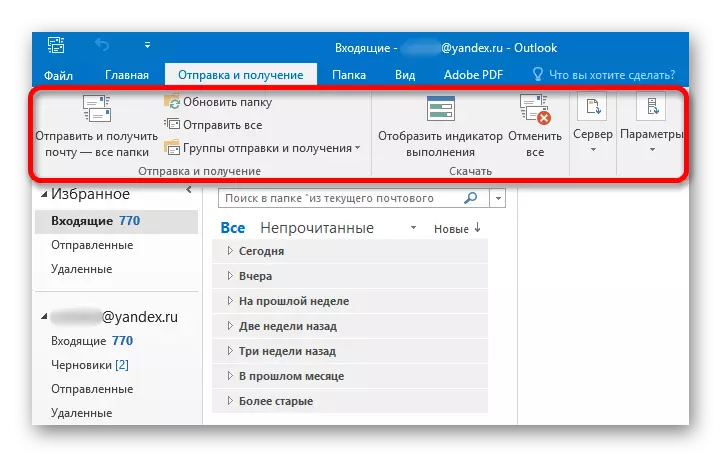
тэчка . Ўключае функцыі сартавання пошты і паведамленняў. Робіць гэта сам карыстальнік, папросту ствараючы новыя тэчкі, у якія ўключаюцца лісты зададзеных адрасатаў, аб'яднаных агульнай тэматыкай.
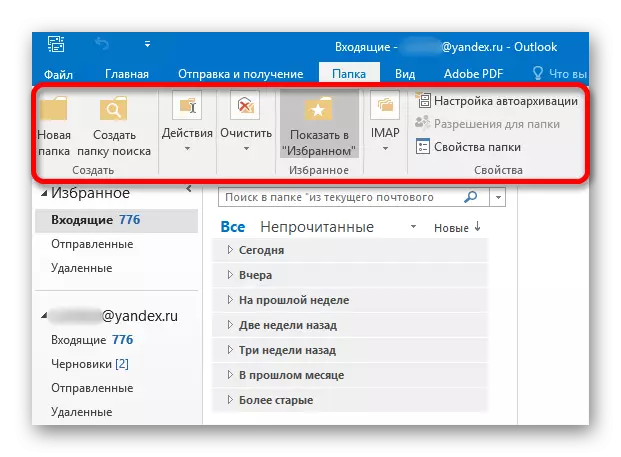
выгляд . Служыць для налады вонкавага адлюстравання праграмы і фармату сартавання і парадкавання лістоў. Змяняе ўяўленні тэчак і лістоў у адпаведнасці з прыярытэтамі карыстальніка.
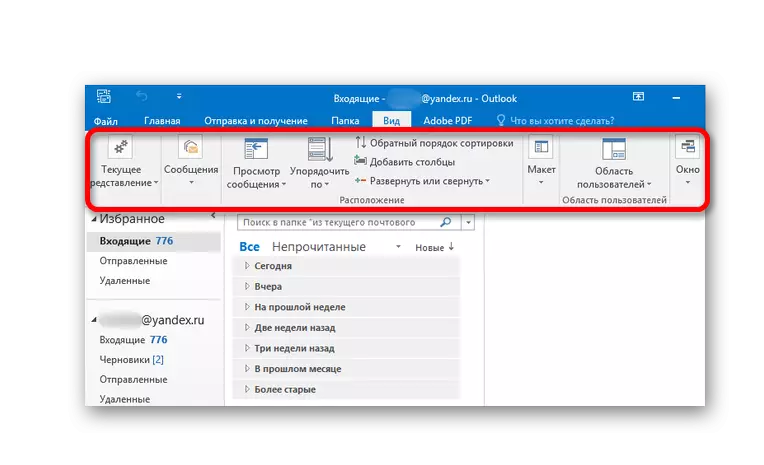
Adobe PDF . Дае магчымасць ствараць з лістоў файлы-PDF. Працуе як з пэўнымі паведамленнямі, так і з змесцівам тэчак.
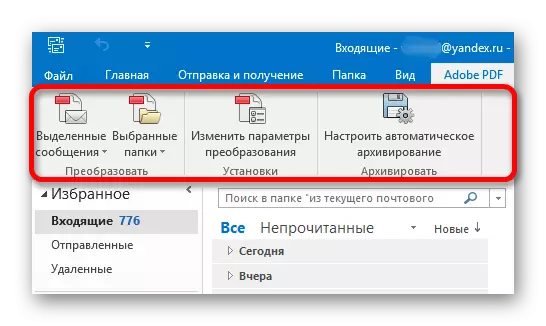
Працэдура налады Microsoft Outlook для Яндэкс пошты - досыць простая задача. У залежнасці ад патрэбаў карыстальніка, можна ўсталяваць пэўныя параметры і тып сартавання.
